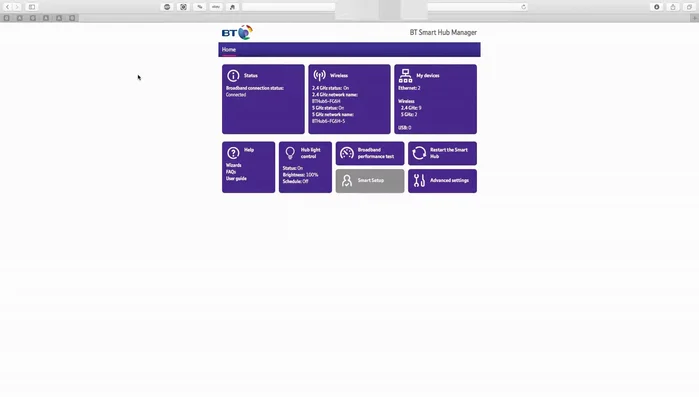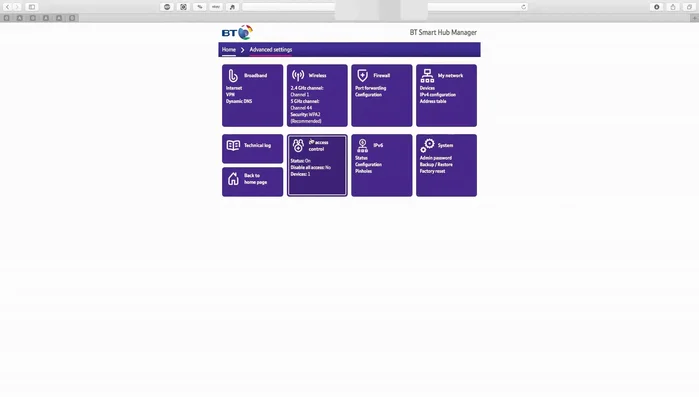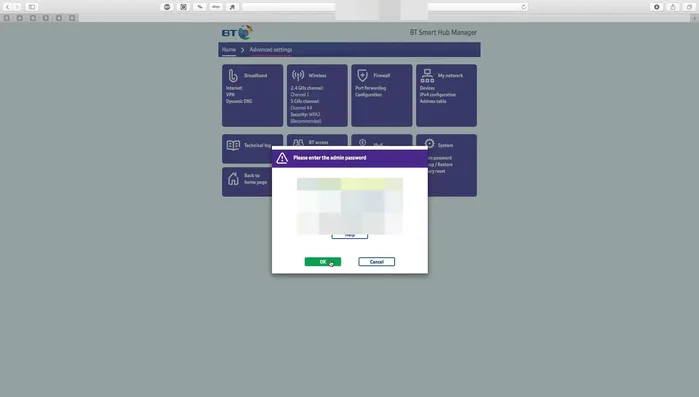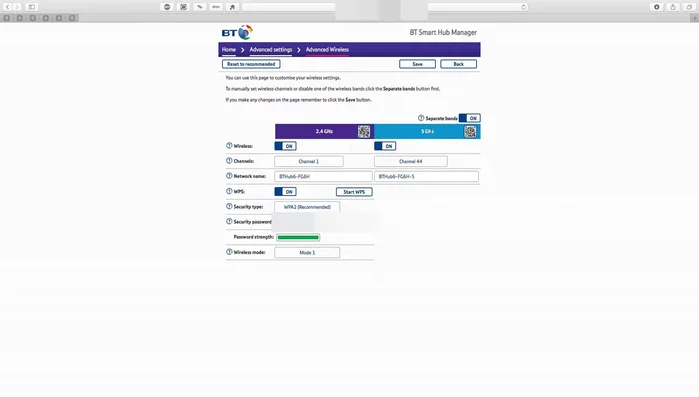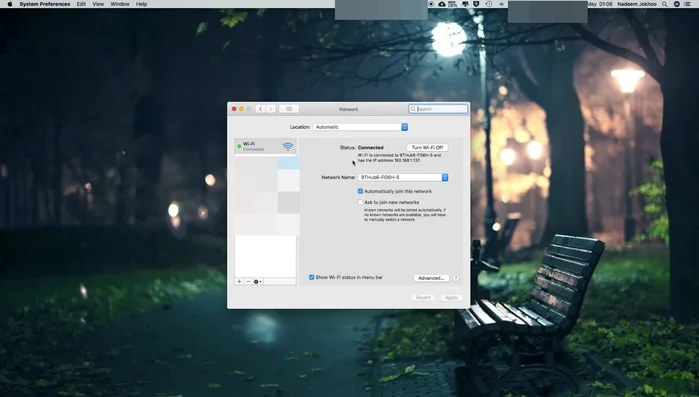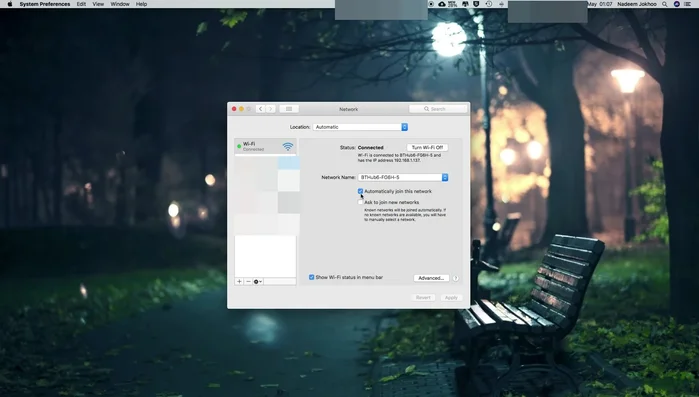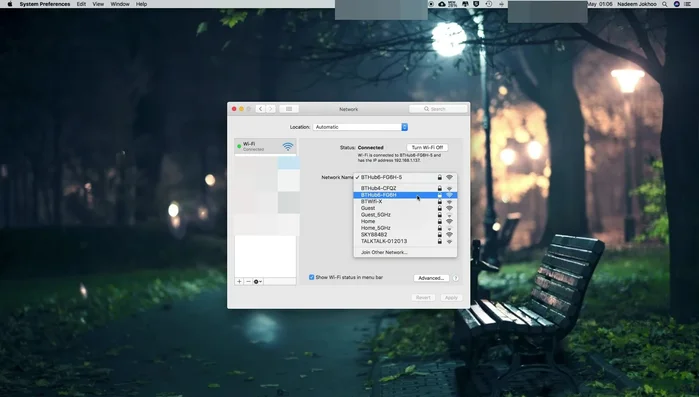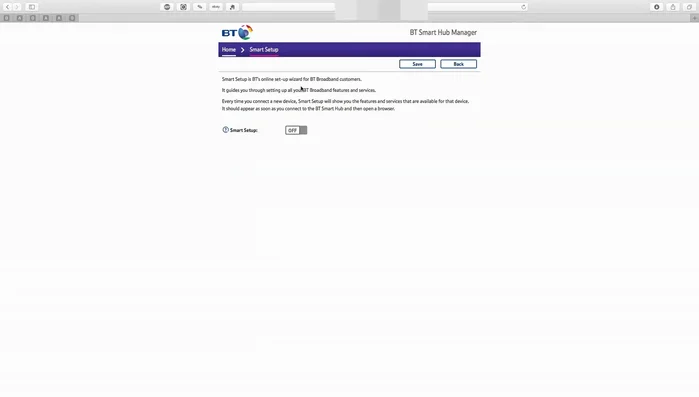¿Cansado del molesto tartamudeo y retraso de YouTube en tu Mac? Este artículo te ofrece soluciones definitivas para acabar con la frustración. Exploraremos diversas estrategias, desde ajustes de configuración hasta actualizaciones de software, para optimizar la reproducción de videos. Descubre cómo disfrutar de una experiencia fluida y sin interrupciones en YouTube, tanto en tu Mac como posiblemente en tu PC. ¡Dile adiós a los problemas de reproducción!
Instrucciones Paso a Paso
-
Acceso a la configuración del router
- Abre tu navegador Safari y accede a la configuración de tu router (ej. 192.168.x.x). Si no es BT, busca la configuración en tu BIOS.

Acceso a la configuración del router -
Configuración de la banda inalámbrica
- Ve a la configuración avanzada de tu router.
- Busca la configuración inalámbrica y accede a ella.
- Selecciona la opción "Banda Separada" y habilítalo.



Configuración de la banda inalámbrica -
Configuración de la red en el dispositivo
- En la configuración de tu red (Preferencias de red en Mac), cambia la conexión a la red de 5 GHz.
- Marca la casilla "Unirse automáticamente a esta red".
- Aplica los cambios y cierra la configuración de red.



Configuración de la red en el dispositivo -
Desactivación de la configuración inteligente (opcional)
- Desactiva la configuración inteligente del router (Smart Setup, etc.) si está habilitada.

Desactivación de la configuración inteligente (opcional)
Tips
- Si tienes problemas de conectividad, intenta cambiar el canal de tu red Wi-Fi a uno menos concurrido (el video sugiere el canal 44 como ejemplo).
- Si solo experimentas el problema en dispositivos Mac y no tienes la opción de banda separada, el video no ofrece una solución alternativa.
Common Mistakes to Avoid
1. Configuración incorrecta de la tarjeta gráfica
Razón: Una configuración inadecuada de la tarjeta gráfica puede causar tartamudeo y retraso en la reproducción de videos de YouTube, especialmente en Macs con gráficos integrados.
Solución: Ajusta la configuración de gráficos de tu Mac para priorizar la reproducción de video de YouTube o utiliza un software de optimización de gráficos.
2. Almacenamiento insuficiente o fragmentación del disco duro
Razón: Un disco duro lleno o fragmentado puede ralentizar la carga y reproducción de videos, resultando en tartamudeo y retraso.
Solución: Libera espacio en tu disco duro, desfragmenta tu disco (si es necesario) o considera actualizar a un disco de estado sólido (SSD).
3. Extensiones o complementos del navegador conflictivos
Razón: Algunas extensiones o complementos del navegador pueden interferir con la reproducción de videos de YouTube, causando tartamudeo y retraso.
Solución: Desactiva temporalmente las extensiones del navegador y comprueba si el problema persiste; elimina las extensiones conflictivas.
FAQs
¿Por qué se tartamudea YouTube en mi Mac?
El tartamudeo puede deberse a una conexión a internet lenta o inestable, poca memoria RAM disponible, controladores de gráficos obsoletos, problemas con el navegador o extensiones, o incluso un caché de navegador saturado. También puede ser un problema con la propia configuración de YouTube o con el hardware de tu Mac.
¿Hay alguna solución rápida para solucionar el retraso?
Sí, puedes intentar reiniciar tu navegador, cerrar otras aplicaciones que consuman recursos, deshabilitar las extensiones del navegador, o cambiar la calidad de video a una resolución más baja. También puedes intentar vaciar la caché y las cookies de tu navegador.